Hướng dẫn cài đặt YouTube Vanced cho iOS, Android

Thời gian qua, rất nhiều người dùng quan tâm đến cách tải YouTube Vanced 2024 nhằm chặn quảng cáo khi xem video trên YouTube. Cùng tìm hiểu cách tải và sử dụng ứng dụng này trên hệ điều hành iOS và Android nhé.
YouTube Vanced là gì? Vì sao nên sử dụng YouTube Vanced?
Trong một vài năm trở lại đây, YouTube Vanced nổi tiếng với khả năng giúp người dùng chặn quảng cáo khi xem video trên YouTube. Về cơ bản, đây được xem là một phiên bản Mod của YouTube, người dùng có thể sử dụng nó miễn phí với loạt chức năng “xịn xò” như:
- Chặn hoàn toàn các quảng cáo của YouTube trong suốt quá trình sử dụng ứng dụng.
- Hỗ trợ xem video với độ phân giải 4K miễn phí.
- Giúp người dùng có thể phát video trong nền vô cùng tiện lợi.
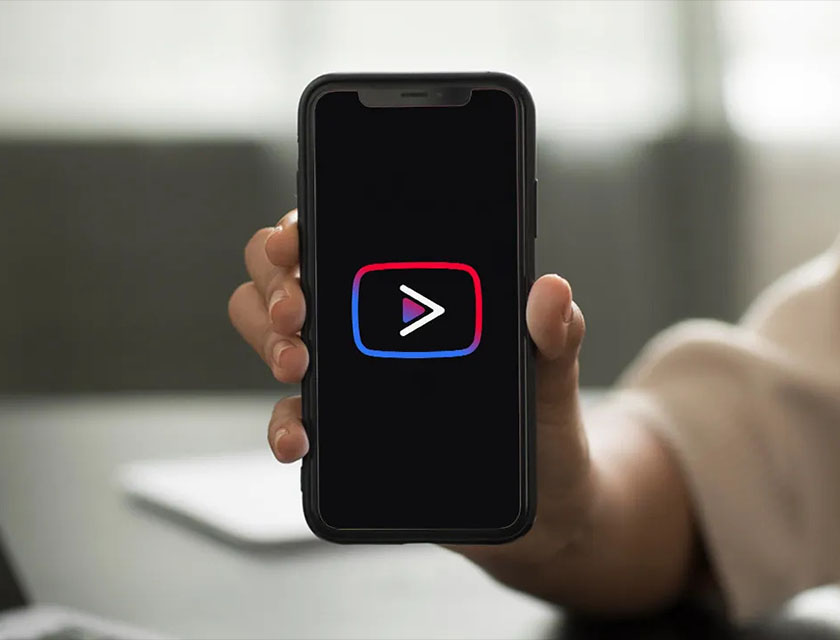
Vì sao nên sử dụng YouTube Vanced?
Đặc biệt, tính năng chặn quảng cáo và phát video trong nền của YouTube Vanced được xem là thứ khiến ứng dụng này trở nên nổi tiếng đến vậy. Thay vào việc người dùng một số quốc gia phải bỏ tiền ra để đăng ký YouTube Premium, thì YouTube Vanced lại miễn phí. Sau đây là cách tải YouTube Vanced trên hai nền tảng di động Android và iOS.
Cách tải YouTube Vanced cho Android
Trước đây, người dùng có thể sử dụng và tải YouTube Vanced cực kỳ đơn giản thông qua website của Vanced. Thế nhưng vì một số lý do, đội ngũ Vanced đã chính thức ngừng hoạt động website của họ.
Điều này khiến cho việc download YouTube Vanced có đôi phần khó khăn. Thế nhưng các bạn đừng lo lắng. Dưới đây là cách tải YouTube Vanced cho smartphone chạy hệ điều hành Android mà các bạn có thể tham khảo:
Bước 1: Các bạn vui lòng truy cập vào đường link sau để download ứng dụng ở phiên bản APK: https://m.apkpure.com/vn/youtube-vanced/com.vanced.android.youtube/download
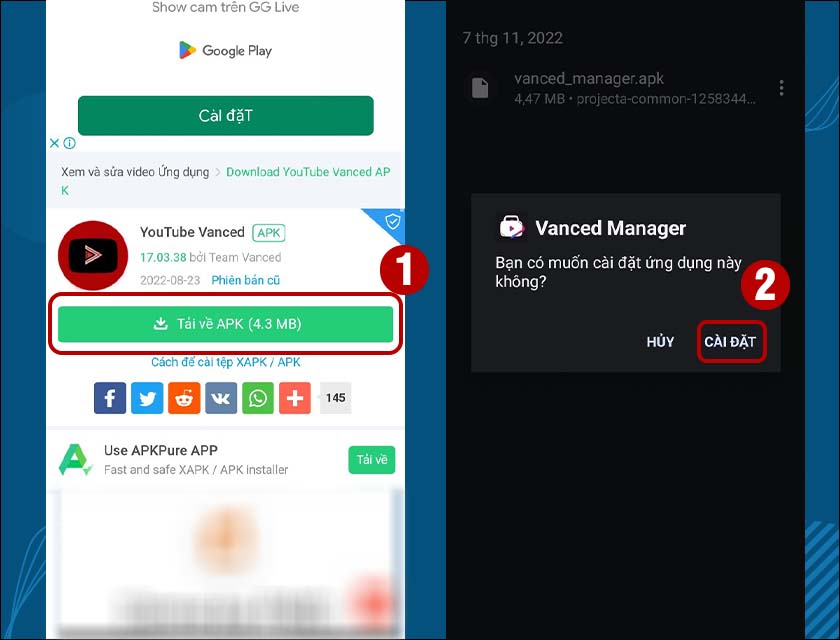
Cách tải YouTube Vanced cho Android
Lúc này hệ thống sẽ chuyển sang trang khác, các bạn chỉ cần bấm Click để tiếp tục, chọn Vẫn tải xuống.
Bước 2: Sau khi quá trình tải xuống kết thúc, các bạn bấm chọn Cài đặt để ứng dụng được cài đặt vào thiết bị.
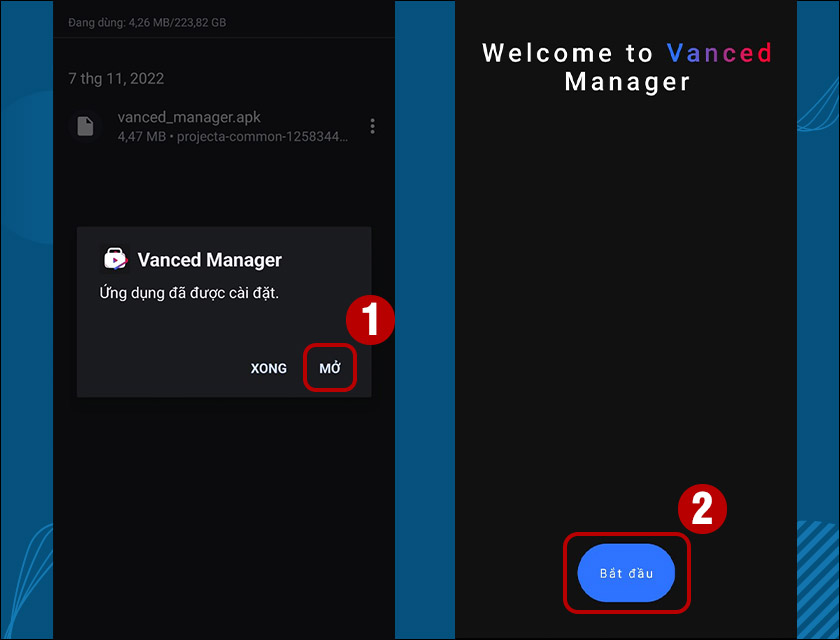
Bấm chọn Cài đặt
Bước 3: Sau khi cài đặt xong, chọn Mở. Ngay trong phần giao diện chính của ứng dụng, các bạn bấm Bắt đầu.
Bước 4: Tiếp tục bấm dấu mũi tên màu xanh để hoàn tất quá trình cài đặt.
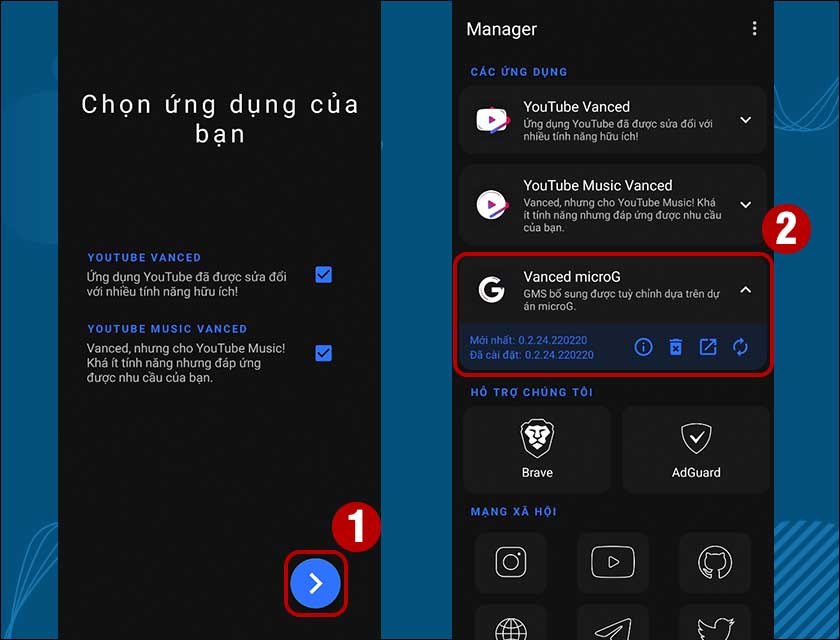
Bấm dấu mũi tên màu xanh để hoàn tất
Bước 5: Ngay tại giao diện chính, các bạn chọn vào Vanced microG và tải xuống. Sau đó chọn vào YouTube Vanced và tải xuống lần nữa.
Bước 6: Chọn Cài đặt, nếu thiết bị của bạn yêu cầu Cho phép các ứng dụng từ nguồn này thì hãy bật nó lên, không sao đâu nhé.
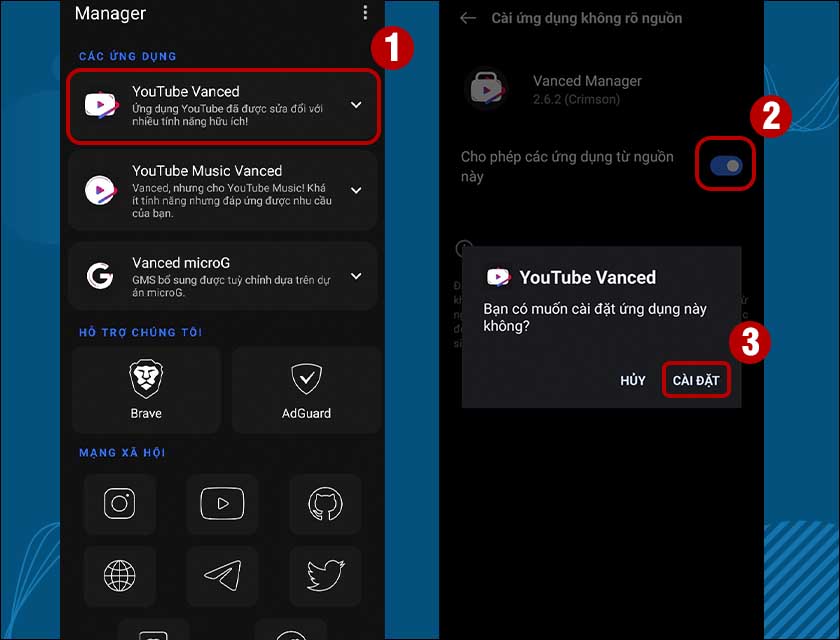
Hoàn tất tất cả các quá trình cài đặt YouTube Vanced
Sau khi hoàn tất tất cả các quá trình cài đặt YouTube Vanced. Khi mở ứng dụng, hãy chọn Enable ở tất cả các bảng thông báo. Cuối cùng, các bạn chọn Close để hoàn tất quá trình chuẩn bị.
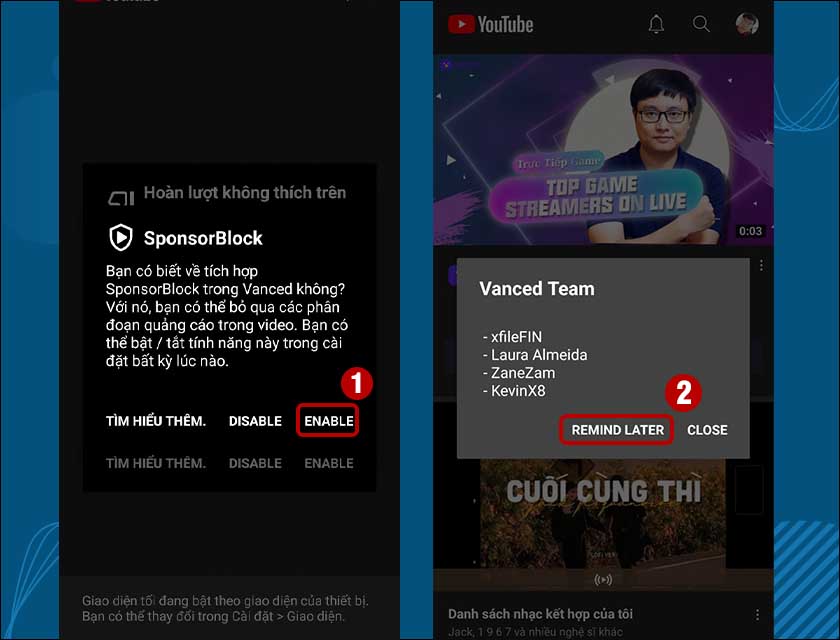
Sử dụng YouTube Vanced dùng ứng dụng YouTube bình thường
Đến đây, các bạn đã có thể sử dụng YouTube Vanced giống như cách sử dụng ứng dụng YouTube bình thường. Điểm khác biệt là người dùng không gặp phải quảng cáo, có thể nghe nhạc trong nền hay khi tắt màn hình,…vv.
Cách tải YouTube Vanced cho iPhone
Và vừa rồi là cách tải ứng dụng YouTube Vanced trên những thiết bị smartphone chạy hệ điều hành Android. Gần như chỉ với một vài thao tác đơn giản, các bạn đã có thể tải xuống và sử dụng.
Ứng dụng uYouPlus – YouTube Vanced phiên bản iOS
Tuy nhiên, đối với người dùng sử dụng những thiết bị trên nền tảng iOS như iPhone, iPad. Do đặc thù của nền tảng đóng iOS, bạn sẽ không thể cài đặt và sử dụng các ứng dụng bên thứ ba như Android.
Do đó, người dùng thiết bị iPhone sẽ không thể tải xuống YouTube Vanced. Thay vào đó, mình sẽ bật mí cho các bạn một ứng dụng tương tự có tên gọi là uYouPlus.
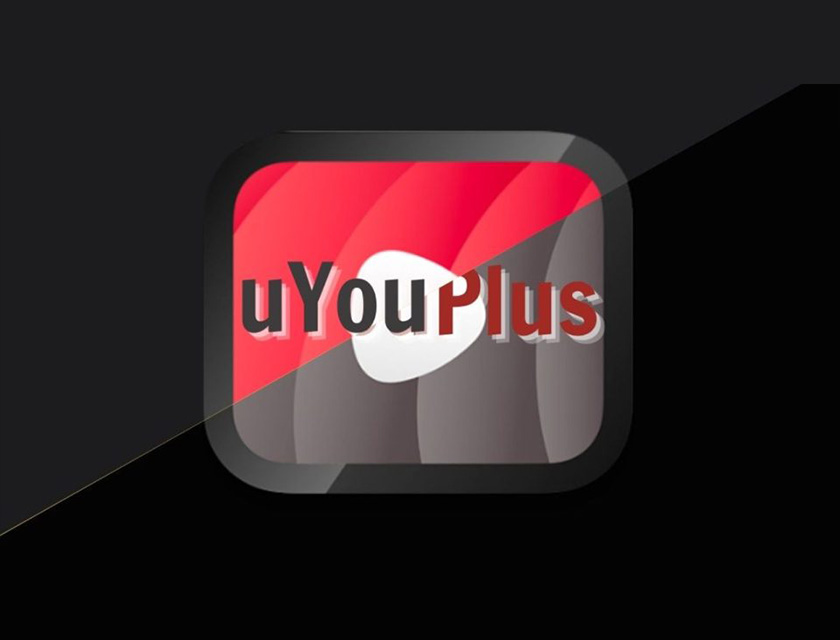
Ứng dụng uYouPlus – YouTube Vanced phiên bản iOS
Khá giống với YouTube Vanced trên hệ điều hành Android. uYouPlus có thể giúp người dùng có thể xem video YouTube mà không gặp quảng cáo. Đồng thời vẫn có sẵn những tính năng vô cùng tiện lợi. Ví dụ như: tải video định dạng âm thanh, phát video trong nền,…vv.
Hướng dẫn tải uYouPlus thay cho YouTube Vanced trên iPhone
Để có thể tải thành công ứng dụng uYouPlus mà không cần phải jailbreak. Các bạn cần chuẩn bị thêm cho mình một chiếc máy tính (PC/Laptop):
Bước 1: Tải về máy tính công cụ hỗ trợ Sideloadly, đối với người dùng hệ điều hành macOS. Các bạn tải về ứng dụng AltStore.
- Link tải Slideloadly cho macOS: https://sideloadly.io/SideloadlySetup.dmg
- Link tải Slideloadly cho Windows: https://sideloadly.io/SideloadlySetup32.exe
Bước 2: Tải về file IPA uYouPlus theo đường link này:
https://github.com/qnblackcat/uYouPlus/releases
Bước 3: Kết nối iPhone của bạn với PC, bật ứng dụng Sideloadly, xác nhận thiết bị bằng cách nhập tài khoản ID Apple.
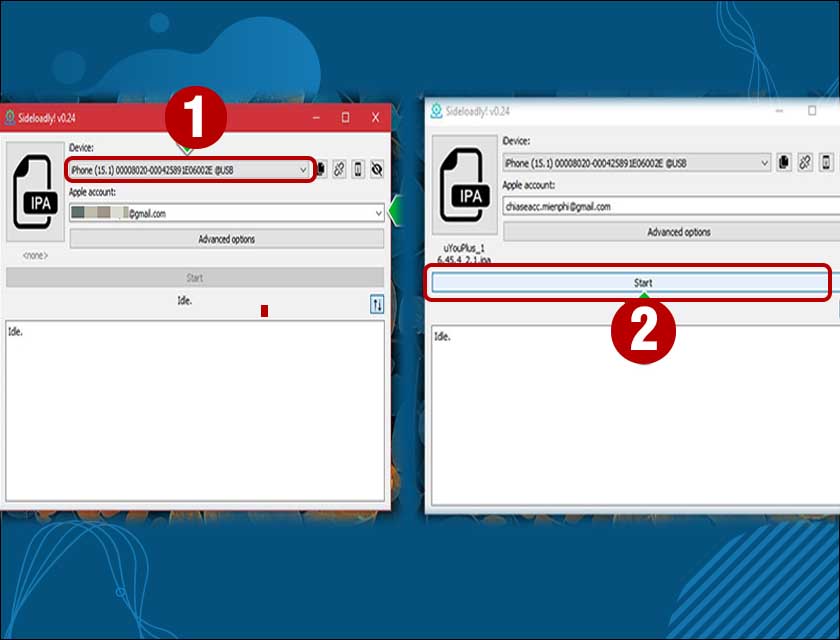
Tải uYouPlus thay cho YouTube Vanced trên iPhone
Bước 4: Bấm vào biểu tượng IPA và tải ứng dụng uYouPlus lên, chọn Start. Trong quá trình, hãy nhập mật khẩu ID Apple nếu hệ thống yêu cầu.
Sau khi hoàn tất cài đặt, các bạn mở thiết bị lên, truy cập vào Cài đặt. Chọn Quản lý thiết bị và cấu hình, bật Tin cậy ứng dụng đã cài đặt là xong.
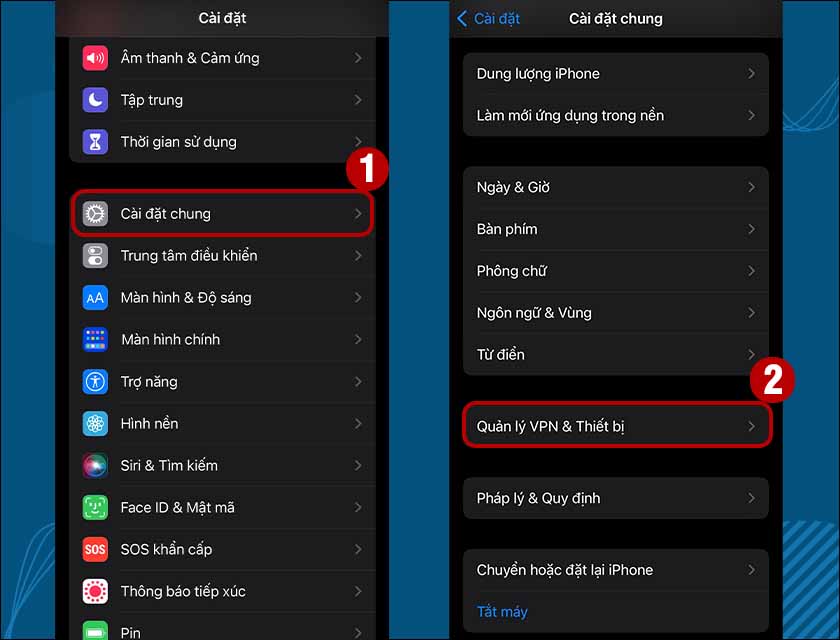
Bật Tin cậy ứng dụng đã cài đặt là xong
Và đó là cách tải YouTube Vanced cho cả hai nền tảng Android và cả cho iOS. Giúp các trải nghiệm xem phim, giải trí thoải mái hơn mà không lo quảng cáo. Nếu các bạn thấy bài viết này hữu ích, hãy chia sẻ cho nhiều người cùng biết nhé.






